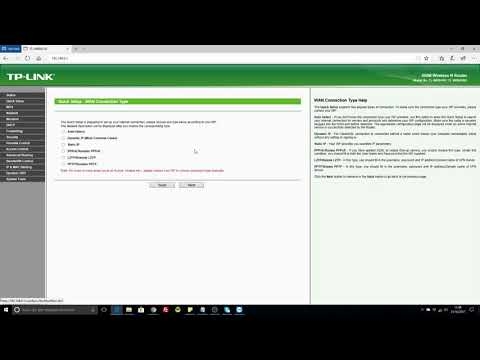Non è un segreto che la maggior parte dei problemi relativi al Wi-Fi in Windows derivano dai driver. O il driver per il Wi-Fi non è installato affatto, o il driver è di una sorta di "curva" e non funziona nulla. Trovare il driver giusto non è un compito facile. Soprattutto per gli utenti che non l'hanno mai incontrato. Ho già scritto molte istruzioni su questo argomento, i collegamenti a cui verranno lasciati durante la stesura di questo articolo.
Nel caso dei laptop, la decisione più corretta è scaricare un driver dal sito Web del produttore specifico per il modello e il sistema operativo installato. Ne ho già parlato nell'articolo quale driver è necessario affinché il Wi-Fi funzioni su un laptop. Ma non è sempre possibile scaricare il driver richiesto dal sito Web del produttore. Principalmente per due motivi:
- Il sito dispone di diversi driver per Wi-Fi (Wireless LAN) e non è chiaro quale scaricare e installare. Questo perché i produttori possono installare diversi moduli Wi-Fi nello stesso laptop. Diversi produttori. Pertanto, il sito ha diversi driver. Se guardi da vicino, sotto ciascuno verrà scritto per quale produttore è destinato (Intel, Atheros, Ralink, Broadcom). Per determinare il produttore, puoi usare il programma HWVendorDetection, che ho descritto nell'articolo Come installare i driver su un adattatore Wi-Fi in Windows 7. Ma il problema è che questo programma molto spesso semplicemente non mostra il produttore della LAN wireless.
- E il secondo motivo è la mancanza di un driver per la versione di Windows installata sul nostro laptop.
In articoli separati ho mostrato come trovare e installare il driver dell'adattatore wireless specificamente su laptop ASUS, Acer e Lenovo.
Se abbiamo un computer fisso, la situazione è più o meno la stessa. Su un PC, il ricevitore Wi-Fi PCI (all'interno dell'unità di sistema) o USB (come un'unità flash) viene spesso installato. Questo adattatore ha un modello e c'è un sito Web del produttore dove possiamo scaricare il driver richiesto. A meno che non sia, ovviamente, una specie di adattatore Wi-Fi cinese senza nome. In tal caso, questo articolo tornerà utile.
Ma esiste una soluzione universale con la quale puoi scoprire il produttore, il modello e trovare un driver per qualsiasi dispositivo. Compreso per l'adattatore Wi-Fi. La conclusione è che se il dispositivo è fisicamente collegato al tuo laptop o PC, dovrebbe essere visualizzato in Gestione dispositivi. Se stiamo parlando di un adattatore wireless di rete, allora può essere visualizzato nella scheda "Schede di rete" (quando il driver è installato e funziona). Oppure, ad esempio, viene visualizzato un dispositivo scheda LAN wireless USB 802.11n e dobbiamo scoprire su quale chipset è costruito questo adattatore (scoprire il produttore). Poiché Windows (soprattutto Windows 10) molto spesso installa automaticamente il vecchio driver standard. In un momento in cui il produttore ha già rilasciato un nuovo driver.

Oppure può essere visualizzato come un dispositivo sconosciuto (con un punto esclamativo giallo), o "Controller di rete", "USB2.0 WLAN". Solitamente i dispositivi sconosciuti vengono raccolti nella scheda "Altri dispositivi". Per esempio:
 Soluzione: guarda il codice speciale "ID apparecchiatura" nelle proprietà di questo adattatore (noto o sconosciuto) e già da questo codice, tramite una ricerca, o su un sito speciale (più su questo più avanti nell'articolo) scopri il produttore, il modello o trova subito il driver richiesto ...
Soluzione: guarda il codice speciale "ID apparecchiatura" nelle proprietà di questo adattatore (noto o sconosciuto) e già da questo codice, tramite una ricerca, o su un sito speciale (più su questo più avanti nell'articolo) scopri il produttore, il modello o trova subito il driver richiesto ...
Trova l '"ID apparecchiatura" e copia il codice
È tutto molto semplice. In Gestione dispositivi, fare clic con il pulsante destro del mouse sull'adattatore desiderato (che è già installato in Windows o visualizzato come dispositivo sconosciuto) e selezionare "Proprietà".

Successivamente siamo interessati alla scheda "Dettagli". Lì, nel menu a discesa, è necessario selezionare "ID apparecchiatura" e copiare la prima riga dell'elenco.

Utilizzando questo codice, cercheremo tutte le informazioni necessarie sul nostro dispositivo. Compreso il conducente.
Determiniamo il produttore, il modello e troviamo il driver
Puoi semplicemente copiare l'ID hardware e utilizzare il motore di ricerca.
Importante! Molto probabilmente sarà necessario rimuovere parte del codice. In modo che rimangano solo i valori VID e PID. Ecco il mio "ID" originale: USB VID_148F & PID_7601 & REV_0000, ed ecco quello che sto cercando: USB VID_148F & PID_7601.
Basta inserire l'ID in Google o Yandex e guardare le informazioni trovate. Immediatamente nei risultati della ricerca, posso già vedere che il mio adattatore è costruito sul chip MT7601U di Ralink. Conosciamo il produttore e possiamo tornare a scaricare il driver dal sito ufficiale (laptop / adattatore). Oppure cerca un driver per il chipset Ralink MT7601U (per modello).

Oppure nella ricerca vai ai siti che offrono di scaricare i driver per questo dispositivo. Fai solo attenzione a questi siti! Se il tuo obiettivo è trovare e scaricare un driver, è meglio farlo sul sito Web DevID.info.
Andiamo al sitodevid.info e inserisci il codice "ID apparecchiatura" nella barra di ricerca. Non dimenticare di rimuovere il codice non necessario. Lascia solo il valore VID e PID. In caso contrario, la ricerca potrebbe non restituire alcun risultato.

Apparirà un elenco di driver adatti a questo dispositivo. Ogni driver indicherà per quale sistema operativo è adatto, la data di rilascio e la versione del driver. Così come il produttore del dispositivo.

Scarica il driver sul tuo computer. Molto probabilmente sarà nell'archivio.

Successivamente, è necessario estrarre la cartella con il driver dall'archivio e installarlo.

Se l'archivio contiene un file .exe, eseguilo e segui le istruzioni di installazione.
Nel caso in cui questo metodo non funzioni, è necessario installarlo tramite Gestione dispositivi.
Fare clic con il tasto destro sul dispositivo (per il quale abbiamo scaricato il driver) e selezionare "Aggiorna driver".

Quindi alla voce "Cerca driver su questo computer" e specificare il percorso della cartella con il driver.

E se tutto è andato bene, dovrebbe apparire un messaggio che il driver è installato o aggiornato.

È tutto! Se non altro, sono in contatto nei commenti. In bocca al lupo!